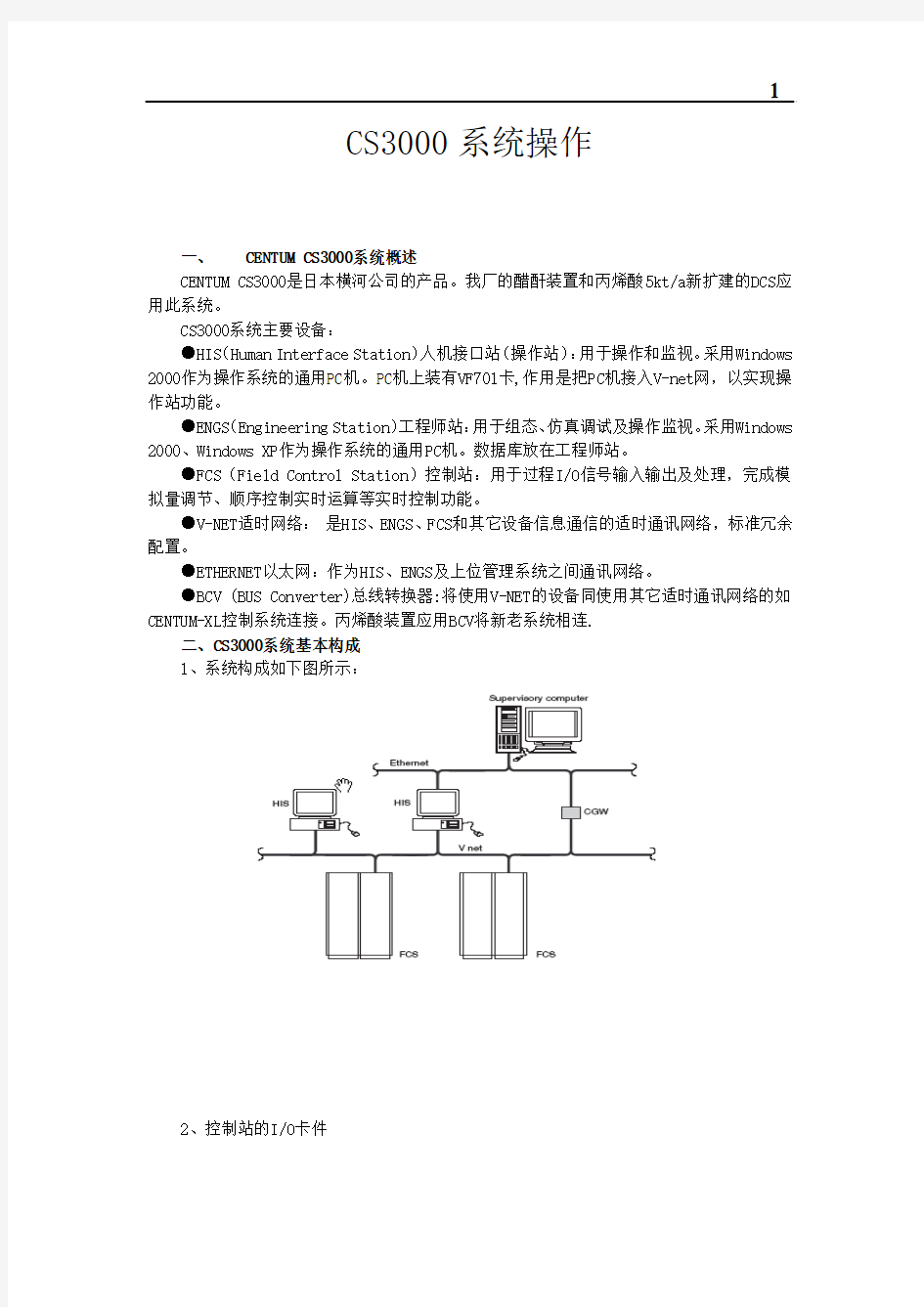
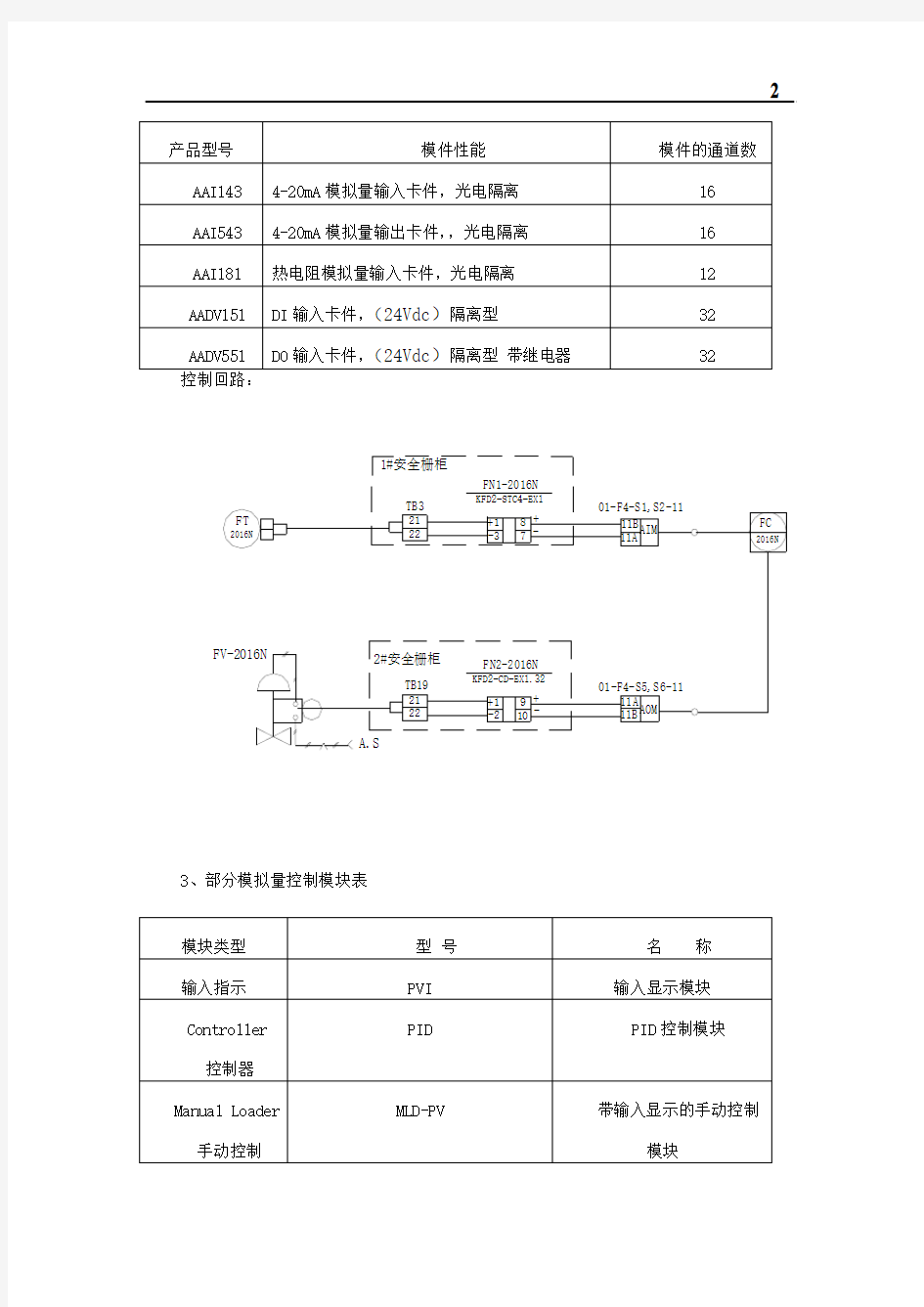
CS3000系统操作
一、CENTUM CS3000系统概述
CENTUM CS3000是日本横河公司的产品。我厂的醋酐装置和丙烯酸5kt/a新扩建的DCS应用此系统。
CS3000系统主要设备:
●HIS(Human Interface Station)人机接口站(操作站):用于操作和监视。采用Windows 2000作为操作系统的通用PC机。PC机上装有VF701卡,作用是把PC机接入V-net网,以实现操作站功能。
●ENGS(Engineering Station)工程师站:用于组态、仿真调试及操作监视。采用Windows 2000、Windows XP作为操作系统的通用PC机。数据库放在工程师站。
●FCS(Field Control Station)控制站:用于过程I/O信号输入输出及处理,完成模拟量调节、顺序控制实时运算等实时控制功能。
●V-NET适时网络:是HIS、ENGS、FCS和其它设备信息通信的适时通讯网络,标准冗余配置。
●ETHERNET以太网:作为HIS、ENGS及上位管理系统之间通讯网络。
●BCV (BUS Converter)总线转换器:将使用V-NET的设备同使用其它适时通讯网络的如CENTUM-XL控制系统连接。丙烯酸装置应用BCV将新老系统相连.
二、CS3000系统基本构成
1、系统构成如下图所示:
2、控制站的I/O卡件
控制回路:
01-F4-S5,S6-11
11A 11B TB19
2#安全栅柜
22
21FN2-2016N
KFD2-CD-EX1.32
-+19102
-
+AOM
01-F4-S1,S2-11
11B 11A
1#安全栅柜
22
21TB3
FN1-2016N
KFD2-STC4-EX1
-+1873
-
+AIM 2016N
FC
2016N FT
A.S
FV-2016N
3、部分模拟量控制模块表
DI、DO点在硬卡件通道处标上位号就可使用。
顺序控制应用顺控表和逻辑图实现。
三、HIS基本操作
1、操作站操作介绍
可用操作键盘上的按键操作或用监视监视窗口菜单条上的图标操作。
以下是画面操作键及相关叙述。
1)[]:总貌画面按键,用于调用总貌画面。
2)[]:控制分组画面按键,用于调用控制分组画面。
3)[]:流程图画面按键,用于调用流程图画面窗口。
4)[]:调整画面按键,用于调用仪表的调节画面。
5)[]:趋势画面调用按键,用于调用数据采集趋势窗口。
6)[]:过程报警画面按键,用于调用过程报警信息。
7)[]:操作确认键和操作取消键
8)[ NAME ] :名称输入键。在弹出的对话框中可以输入位号名、窗口名称等,
9)[ ITEM ]:数据项键。用于指定功能块的数据项的输入。
10):缩放(Zoom)按钮。用于设置窗口缩放比例。操作该按钮后将弹出一个窗
口,如下图所示。
图例说明: ZoomIn-放大;ZoomOut-缩小;Initalize-恢复原始尺寸。
在这个弹出的窗口中,通过用鼠标移动中心点的位置来放大或缩小显示的窗口尺寸。该窗口不仅可以用于图形窗口的缩放,还可用于逻辑图和控制图窗口的缩放。
2、操作监视画面
*1 过程报警窗口按钮。
*2 系统报警按钮。
*3 操作指导信息按钮。
*4 信息监视窗口按钮。
*5 该按钮用于调用用户登录对话框。在该窗口中,可以注册或改变密码、切换用户(User-In)、用户退出和关闭Windows等。下图所示为用户登录对话框实例。
--[User In](用户登录)按钮:按此键使用户可以用该窗口中输入的用户名登录。
--[User Out](用户退出)按钮:按此键使用户可以该窗口中输入的用户名退出。
--[Shut Down](关闭)按钮:用于关闭Windows操作系统(关机)。该按钮只有当登录用户为S3权限用户(ENG用户)时才是可操作的。
*6 窗口切换菜单按钮。
*7 操作菜单按钮。
*8 预置菜单按钮。
*9 工具箱按钮。操作该按钮可以调出一个工具箱,如下所示。在工具箱中,大部分的按钮在窗口切换菜单窗口中都有。
3、PID控制仪表面板
仪表面板上的各个组件说明
●位号名和位号注释(注释显示区):
显示组态时给出的位号名和位号注释。用户可以指定位号注释。
●位号标志(状态显示区):
该标志用于指示所显示功能块的位号优先级,所有的功能块都具有此优先级。下面给出的是位号标志与位号优先级的关系。
位号标志显示的颜色指示着功能块的报警状态。下表所示为位号标志显示颜色与报警状态之间的关系。
位号标志为闪烁红色时,则报警信息未被确认;闪烁绿色表示报警恢复,但未被确认;正常红色或绿色表示报警或报警恢复信息已被确认。
●串级标志(状态显示区):CAS标志
CAS标志指示所显示功能块为串级操作方式。
●CMP标志(状态显示区):
CMP标志用于在仪表面板上指示功能块的块操作方式为RCAS(远程串级)或ROUT(远程输出)方式。CMP标志的显示与否可以在组态时指定。
●仪表标志(状态显示区):
该标志在仪表面板上指示功能块的类型。仅自整定型PID调节块(PID-STC)有该标志。ST:自整定PID调节块。
●块方式(状态显示区):
用于在仪表面板上指示功能块的块方式。
●块状态(状态显示区):
用于在仪表面板上指示功能块的块状态。
●报警状态(状态显示区):
用于在仪表面板上指示功能块的报警状态。
●校验状态(状态显示区):
用于在仪表面板上指示功能块的校验状态。当所显示的功能块为校验方式时显示粉红色[CAL],当在非校验方式时[CAL]标志消失。
●报警开/关状态(状态显示区):
用于在仪表面板上指示功能块的报警开/关状态。当所显示的功能块为报警关闭(OFF)状态时显示蓝色[AOF],当在报警开(ON)状态时[AOF]标志消失。
●数据项名(参数显示区):
用于在仪表面板上显示功能块的数据项名(PV、MV、SV等)。
●工程单位符号(参数显示区):
工程单位符号用于在仪表面板上显示数据值(如流量和压力)的工程单位。
●过程数据(参数显示区):
在仪表面板上显示数据项(PV、MV、SV等)的过程数据值。
●开/关标志(仪表显示区):
该标志在仪表面板上显示相关操作输出的设备开/关状态,在组态时指定。“OPN”表示开状态,“CLS”指示关状态。
●仪表范围(仪表显示区):
在仪表面板图上显示范围用棒图或指针来指示。范围高限和低限均为工程单位数据。
●指针(仪表显示区):
该标志指示调节功能块的参考输出值。组态时可定义为显示/隐藏指针。若为隐藏,则不显示。
●操作输出值指针,设定值指针(仪表显示区):
操作输出值指针在仪表面板的左侧,它指示操作输出值(MV);设定值指针在仪表面板的右侧,它指示设定点值(SV)。
指针的颜色依据功能块的操作状态(块方式)以及操作面板上的目标键的状态而改变,并指示着操作者是否可以操作这些数据值。若MV和SV是红色时,即为可操作状态,操作者可以改变相应的数据;若为黄色时,则为不可操作的。下表所示为指针的颜色改变。
表指针颜色的改变
当MV或SV在钳制状态时,所显示的指针上还有一个标志[C]。如图所示。
●过程值棒条(仪表显示区):
过程值棒条用于指示过程变量(PV)。棒条的颜色根据功能块的报警状态改变。
●限定值棒条(仪表显示区):
仪表面板上有操作输出值限定棒条和操作设定值限定棒条。前者用于指示操作输出值的高限(MH)和低限(ML)值。后者用绿色指示高限和低限值(PH和PL),而用红色指示高-高限和低-低限值(HH和LL)。
●按钮(仪表显示区):
按钮用于指示设备的状态,如:是否开或关。每个按钮都有开关钮、指示灯、操作保护框和标签,它们在组态时给出。按钮是离散型仪表面板上特有的。
●操作标志:
操作标志是附加在仪表面板上的一个标签。它可以临时改变仪表的操作状态(允许/禁
止)。在仪表调节窗口中可以添加/移去仪表面板上的操作标志。
●仪表面板上的数据输入对话框按钮:
仪表面板上的数据输入对话框按钮用于调用数据输入对话框,点击它即可显示数据输入对话框。数据输入对话框用于改变显示在仪表上的数据值,如下图所示。在[DATA]项下直接输入数据值。如果需要改变数据项,则点击[ITEM]。
数据输入对话框按钮同时指示INC/DEC(增/减)操作的状态。当按INC键(钮)时,上半部分显示红色,表示数据值增加;当按DEC键(钮)时,下半部分显示红色,表示数据值减小。如下图所示。
4、仪表面板数据的输入
数据可以通过数据输入对话框或INC/DEC(增/减)操作对话框中输入。下面说明如何使用这些方法输入和改变数据,以及如何改变输入的数据项。
在数据输入对话框中的操作
点击仪表面板中的调用数据输入对话框按钮。
数据输入对话框就会出现。
在数据输入区输入数据,并按 [Return](回车)键。如果输入的数据超过高限或低限
值,将出现一个重新确认的窗口。按操作确认键,确认输入的数据值。
改变数据项
在显示的数据输入对话框中点击[ITEM](数据项)按钮。
将出现数据项修改对话框。
在数据项目改变对话框中,点击新的数据项并按[OK](确定)按钮。
显示在数据输入对话框中的数据项名称将会改变。
在上面的事例中,显示将会从 [MV] 转为 [PH],并可改变数据项PH的值。
5、离散型仪表面板的操作
离散型仪表面板用于操作切断阀和电机等设备。在离散型仪表面板上,有些位号的软按键和按钮具有操作保护框。当离散型仪表面板图的按钮有保护框,这时进行点击操作需触该按钮两次(请注意:不是双击):第一次点击时按钮框消失,第二次点击时才进行操作。第一次点击后,当没有连续切换或增减操作时,保护框会在7秒钟后重新恢复。如果按钮有保护框,用[INC]或[DEC]键第一次操作时将移去保护框,接下来的操作与使用鼠标时一样。而对于无按钮框的软按键或按钮只需点击一次即可。
6、调整窗口操作
调整画面上的详细操作说明如下。
*1:输出当前显示的调整窗口的镜像图。
*2:该按钮用于确认报警。
*3:点击该按钮,则即使调整窗口已关闭而调节趋势数据采集仍然继续。当调整窗口再次被调用时,调节趋势也显示。当调节趋势显示时该按钮可用。
*4、5、6、7、8、16:这几个按钮与趋势窗口中相同图标的按钮功能一样,它们适用于调节窗口的趋势曲线的操作,请参见后面的叙述。
*9:点击该按钮可以将功能块的报警方式改变为AOF(报警屏蔽)。点击该按钮后会出现一个确认对话框,要求操作者予以确认。再次点击该按钮,则回复到初始状态。该按钮仅在支持AOF方式的功能块的调节窗口中有显示。
*10:校验按钮。点击该按钮可以使数据状态改变为校验状态。点击该按钮后会出现一个确认对话框,要求操作者予以确认。再次点击该按钮,则回复到初始状态。该按钮仅在支持CAL方式的功能块的调节窗口中有显示。
*11:操作标志钮。该按钮用于弹出一个操作标志分配对话框,使操作者可以添加或移去工位操作标志。
由于组态时给出的操作权限和工位安全级别的限制,有时该按钮处于不可用状态。
*12:PRD方式(主调直接方式)按钮。点击该按钮将串级回路的主环输出直接控制副回路的阀位输出。
*13:初始值按钮,该按钮用于弹出一个初始输入值(未经输入处理的数据)对话框。
*14:仪表面板。其显示的数据、格式和仪表面板相同,并且在单个仪表面板上的操作方法也同样适用于它。
*15:数据显示区。此处用于显示本块仪表的数据项及数值。
在数据显示区,直接点击相应的数据项或数据,就可以弹出一个数据输入对话框,输入相应数据即可。
在数据显示区,诸如“SV=10.00”,数据项和数据值之间用等号(=)连接的,表示其数据值为可允许操作状态;诸如“ALARM:NR”或“SH:800.0”,数据项和数据值之间用冒号
(:)间隔,表示其数据值为不可操作的。
在调整画面中修改工位的所有参数。例当钥匙在KEY-ON位置时可以修改P(比例带,%)、I(积分时间,秒)、D(微分时间,秒)、PH(上限报警设定值)、PL(下限报警设定值)等参数。
7、过程数据的趋势
·显示数量:8笔/窗口,800窗口/HIS(可以是其它HIS,共12800点)
·适用参数:PV,SV,MV,FV 等
·采样周期:1秒,10秒,1分,2分,5分,10分
·记录时间:48分,8小时,2天,4天,10天,20天
趋势窗口中的操作很简单,只需点击一下图中相应的按钮即可。这些按钮按照图中所标示的序号介绍如下:
*1输出当前显示的趋势窗口的镜像图。
*2在趋势窗口中,该按钮不可操作。
*3点击该按钮,可调用趋势笔分配对话框。在趋势笔分配对话框中,可执行循环趋势的曲线笔的分配、显示属性的修改等操作。
趋势笔分配对话框显示如下:
在趋势笔分配对话框中,要做以下工作:
输入要采集的趋势笔的工位名和数据项(工位名和数据项间以点号(.)间隔);并设定数据轴高低限(若此项未选,则以趋势组态时的设定为准),在[Display]栏打勾,将趋势数据在图上显示。
此后,系统将使用在趋势笔分配对话框中修改后的趋势窗口,而且即使下装了组态时趋势的定义,系统仍然如此。若要使用组态时定义的趋势,则按图中的[Initialize](初始化)按钮。
*4 挂起按钮。当此按钮按下时,系统临时停止趋势更新显示(称为挂起)。再次点击一下该按钮,则按钮回到初始状态并重新开始趋势的更新显示。当该按钮回复到初始状态时,趋势显示从当前时间重新开始趋势显示,但是,在挂起显示期间,趋势数据采集并未停止。另外,在趋势滚动显示按钮按住时,趋势显示自动暂停,当滚动钮放开时,参照点自动跳至当前时间。
*5、6 当点击这2个按钮时,趋势图中的时间轴(水平方向)将以右边界(最近时间)为参照而减小或增大。
通过压缩时间轴,可以在趋势图上显示长期趋势数据;通过拉伸时间轴,可以观察趋势图的改变状况。
每点击一次按钮,时间将按4、2、1、1/2、1/4、和1/8倍的标准范围改变。时间增益的范围显示在趋势窗口的状态栏中。
*7、8 这2个按钮用于减小或扩展趋势图上的数据显示范围。趋势图上显示的标准范围为0-100%。在减小或扩展数据显示范围时是以中心点(50%)作为参照点的。每点击一次按钮,范围将改变1、2、5、10倍的倍率。数据显示范围显示在趋势窗口的状态栏中。
下图所示为趋势图的改变数据显示的操作。
当数据显示范围扩展到比标准大时,将会出现一个滚动条,操作者可以通过滚动条来操作。下图所示即为数据扩展和滚动条
注:此按钮在进行扩展操作时将8笔趋势作为一组。若只是想扩展其中一支笔,则需在趋势笔分配对话框中改变高限和低限值。
*9 当按下该按钮时,趋势笔号将显示在趋势图上。若需隐藏趋势笔号,则只要再点一下该按钮即可。
*10 当显示趋势为批量数据趋势时,点击该按钮可以显示参照模板。若要隐藏趋势模板,再次点击该按钮。
*11 当趋势图范围已改变时,点击该按钮后,趋势图显示可回到初始状态。
*12 点击该按钮,可将趋势窗口中显示的趋势数据保存到一个文件中。
*13 当点击该按钮后,保存在文件中的趋势数据将显示在趋势图中。指定文件的趋势数据将代替原来窗口中的显示趋势图。
*14 暂停按钮。该按钮用于暂停或继续趋势数据采集。
*15 该按钮用于启动批量趋势采集。
*16 当正在显示以前保存的长期趋势数据或由工具条上的趋势数据保存按钮存储的趋势数据时,点击此按钮将改变到实时数据显示。
*17 日期时间显示。
*18 趋势数据数值显示区。在这里显示着趋势笔号、位号名、位号注释、数据项、数据值和工程单位等信息,并用不同的颜色区分。
*19 趋势数据趋势图显示区。每笔趋势曲线使用不同的颜色来区分。
*20 状态条。用于显示趋势数据是否正在采集及采集状态、时间和数据轴显示倍率。
具有长趋势功能的操作站上,趋势图上增加下面图标,用于调用长趋势。
向前查看长趋势
向后查看长趋势
通过选择保存的长趋势文件查看长趋势
8、附注:
(1)功能块的基本工作方式(MODE)
功能块的块方式是一种表示功能块的控制状态和输出状态的信息。不同类型的功能块具有不同的操作方式。通常有9种基本的块(工作)方式,另有其它一些块操作方式是由这些基本块方式构成的。
(2)PID调节块的数据项
O:允许无条件输入; :允许有条件输入; -:不允许输入。
(3)报警状态
报警状态用于表示由功能块检测到的一个过程报警状况。不同类型的功能块具有不同的报警状态。有些功能块没有报警状态。在操作和监视的过程中,过程报警通过报警状态数据项来显示和管理。
当多个报警同时发生时,报警显示的是高优先权的报警。报警显示的优先权按如下的顺序排列:
OOP>IOP>IOP->HH>LL>HI>LO>DV+>DV->VEL+>VEL->MHI>MLO>CNF
调整画面各项含义
MODE—工作模式VL—速率报警设定值
PV—测量值DL—偏差报警设定值
RAW—原始输入数据MH—输出高限设定值
SUM—累积值ML—输出低限设定值
SV—给定值SH—量程上限
MV—输出值SL—量程下限
HH—高高限报警设定值P—比例度
LL—低低限报警设定值I—积分时间
PH—高限报警设定值D—微分时间
PL—低限报警设定值GW—间隙宽度
OPHI—输出高限标志DB—死区带
OPLO—输出低限标志CK—补偿增益
PMV—输出预置值CB—补偿偏置
运行方式符号
IMAN—初始化手动PRD—主回路直接控制
MAN—手动RCAS—遥控串级
AUT—自动ROUT—遥控输出
CAS—串级TRK—跟踪
报警状态含义
18 报警状态过程状态颜色
IOP 输入开路报警红色
OOP 输出开路报警红色
HH 高高限报警红色
LL 低低限报警红色
HI 高限报警红色
LO 低限报警红色
VEL 速率报警黄色
DV 偏差报警黄色
NR 正常状态绿色
MHI 输出MV超过上限黄色
MLO 输出MV低于下限黄色
AOF 报警输出屏蔽青蓝色
-- 没有报警的工位白色